Google(グーグル)の新しい検索機能としてSGEのサービスが試験的に開始されました。
そんなSGEの始め方と使い方や、Google(グーグル)検索が便利になったことなどをまとめました。
SGEの始め方

SGEの始め方はとっても簡単です。
以下の手順で進めればすぐに始められます。
Search Labsをクリック
まずは、Google Chrome(グーグルクローム)を起動します。
画面上の右上に「Search Labs」というアイコンが表示されているので、クリックします。
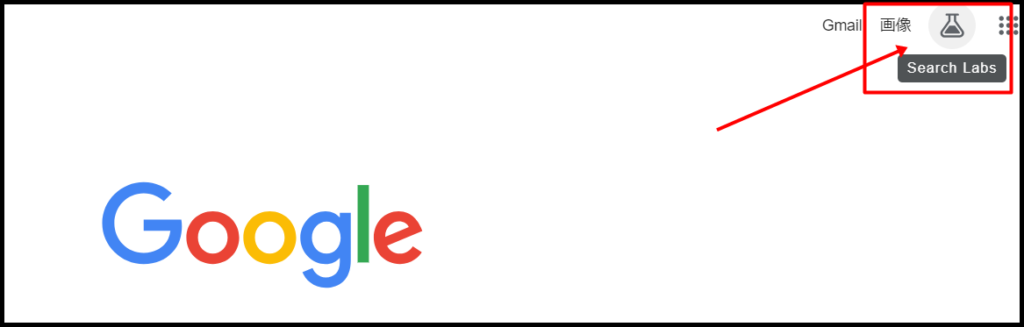
拡大してみると、フラスコのアイコンとなっています。
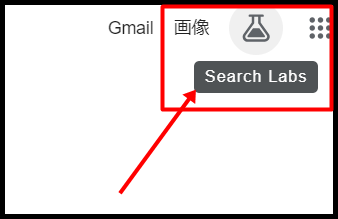
Search Labs(サーチラボ)については、下記記事に書いてありますので、ご参考になれば幸いです。
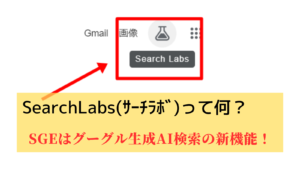
SGEを有効にチェック
次に「SGE」を有効にしていきます。
下に表示されている「SGEを有効にすると、検索時に表示されることがあります」をクリックして有効にします。
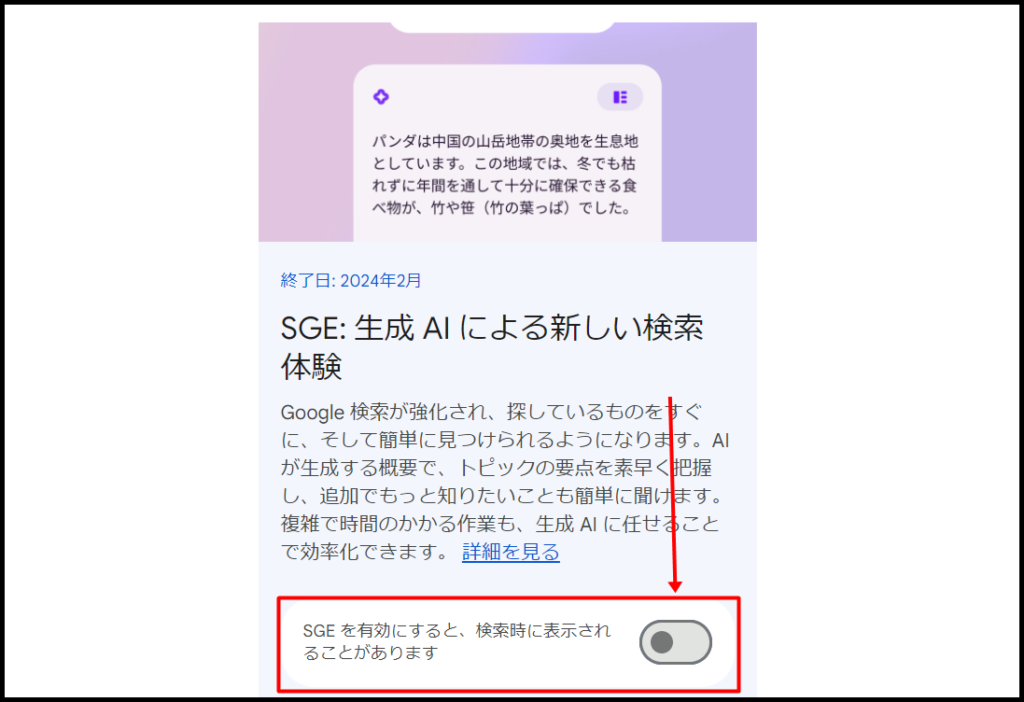
SGEの利用規約に同意する
SGEを有効にすると、利用規約のポップアップが表示されます。
難しいことは書かれていないので一通り読んだら、「同意する」をクリックします。
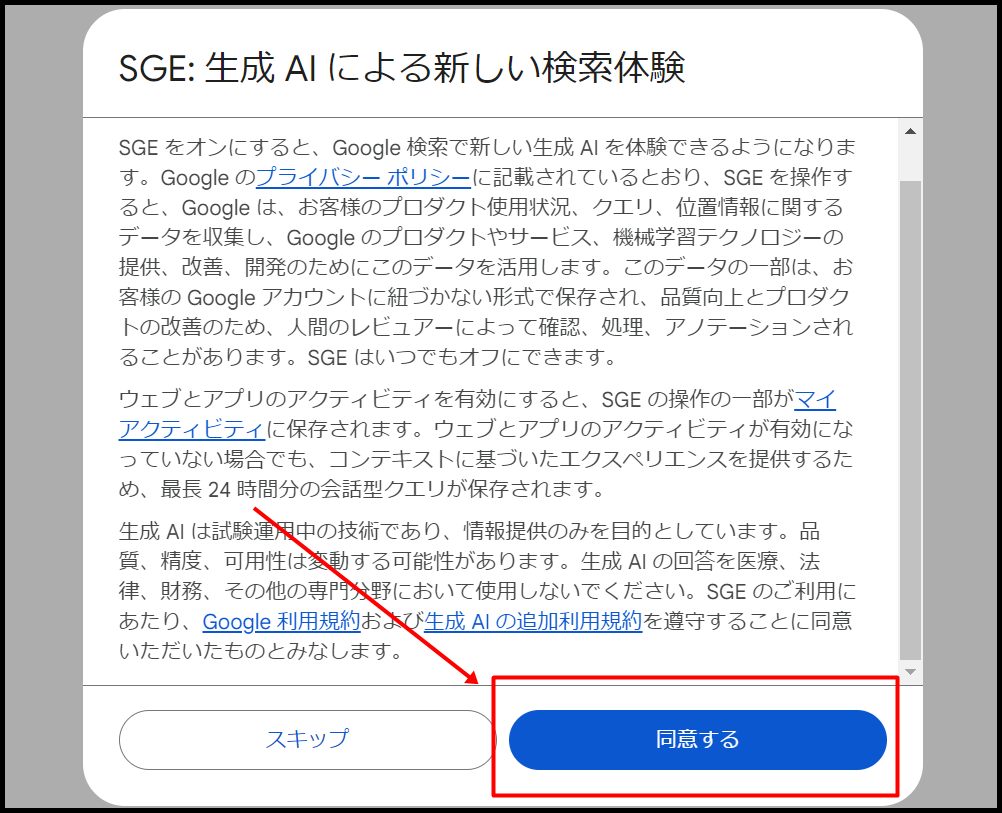
まだ試験中段階なのは覚えておいたほうがいいかもしれませんね。
「同意する」をクリックしたあとは、SGEのボタンが右側にスライドされ、
青く有効になっているのが確認できます。
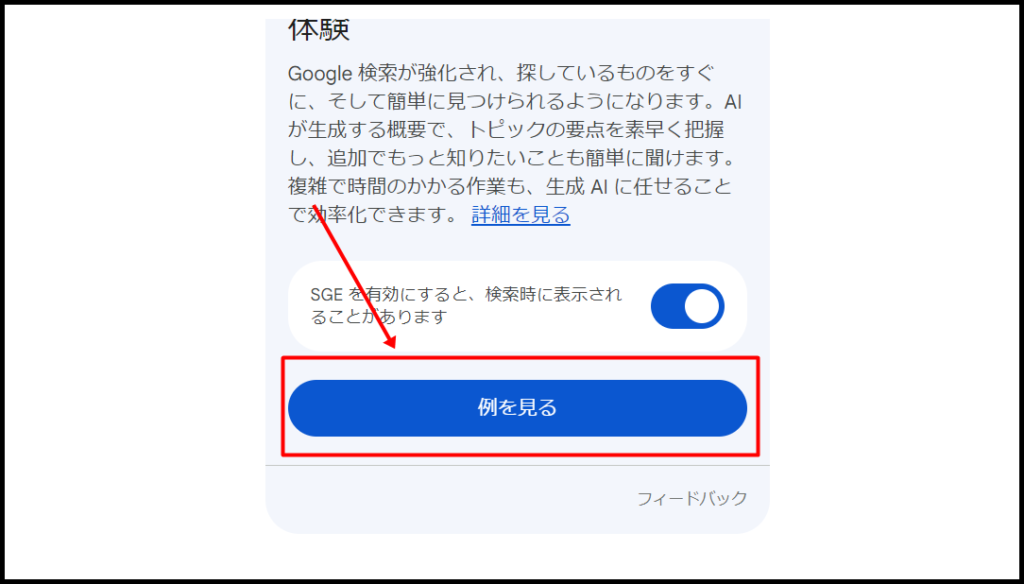
SGEの使い方
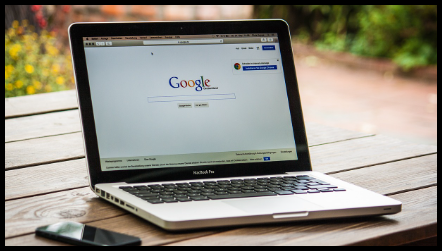
SGEが有効になったら、実際に使ってみましょう。
例を見てみる
先程のSGEの有効ボタンの下に「例を見る」というボタンが表示されているのでクリックします。
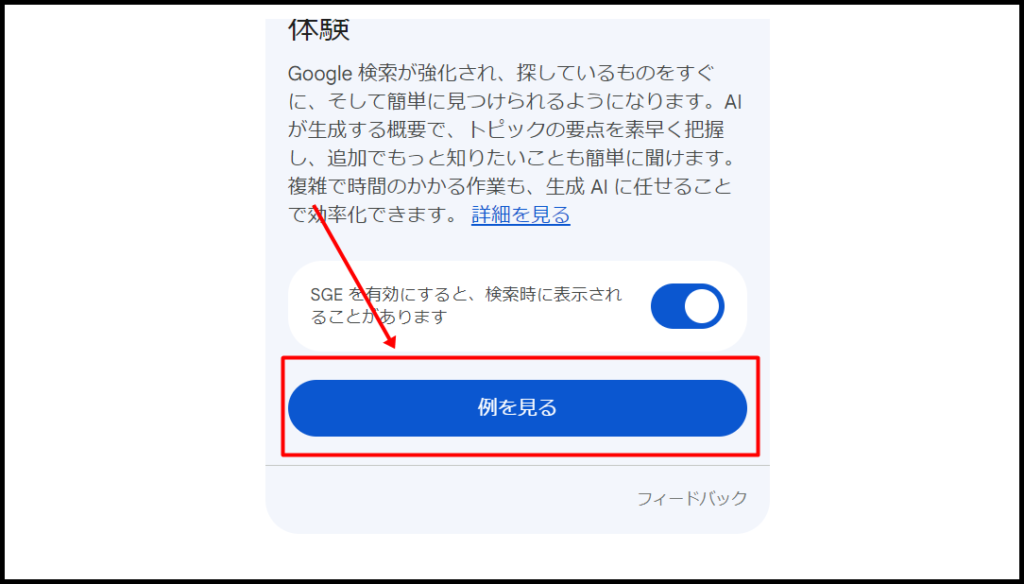
分かりやすい表示結果
参考例を表示してみると、生成された回答が表示されます。
回答内容を要約して(まとめて)くれた内容結果と、参照したwebサイトが表示されているのがわかります。
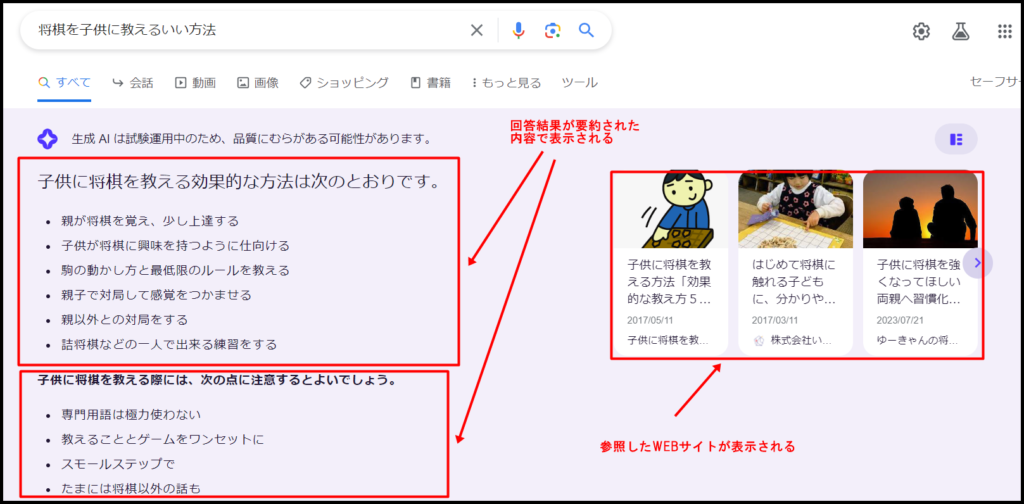
回答結果をわかりやすく、ようやくしてくれるのは非常にありがたい機能ですね。
Google(グーグル)検索が便利に!

SGEを使うと、Googleでの検索はどれくらい便利になるのでしょう?
検索結果から見えてくる部分を検証してみたいと思います。
質問の深掘りが容易
検索結果を確認すると、画面の下の方に更に質問できる様になっているのが確認できます。
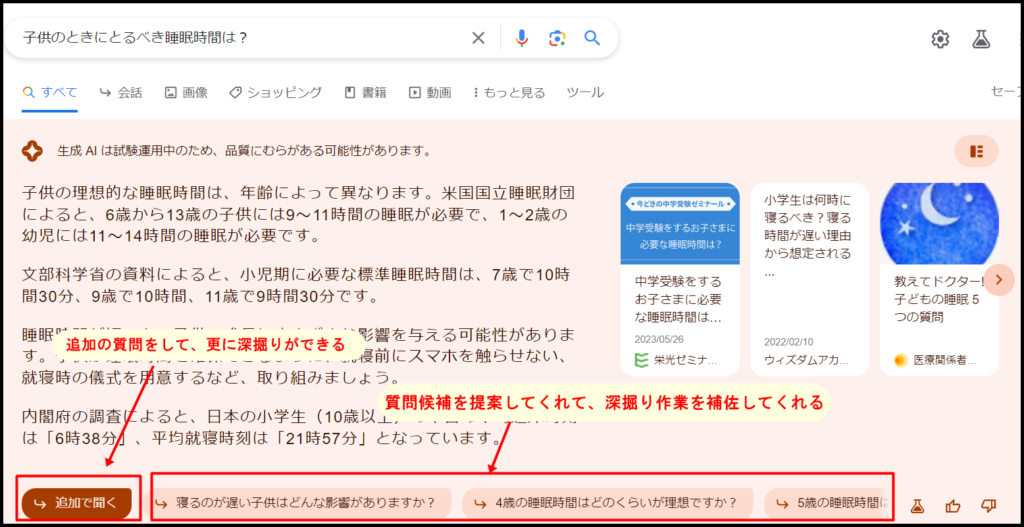
- 追加で聞く・・・追加の質問をして、更に深掘りを行うことができます。
- 質問候補の提案・・・関係のありそうな追加質問を、AIが考えて質問を提案してくれます。
追加の質問も便利ですが、質問の候補を提案してくれるのも非常にありがたい機能です。
追加の機能がリリースされたら、ご紹介していきたいと思います。
まとめ
いよいよGoogleから登場した、生成AIのSGEですが、
始めるのに必要な作業も少なく、非常にハードルの低い生成AIだったと思います。
引き続き、Googleから目が離せません」。
最後までご覧いただき、ありがとうございます。
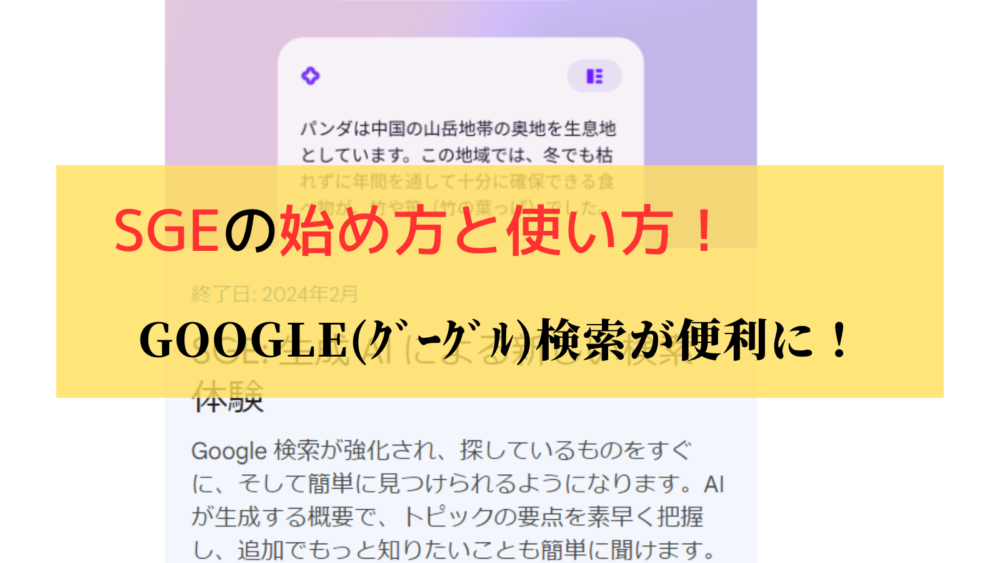
コメント